Promediar datos en múltiples rangos no contiguos en Excel
En Excel, puedes usar la función PROMEDIO para calcular el valor promedio en un rango seleccionado. Pero a veces, los valores están en rangos no contiguos que necesitan ser calculados; en este caso, ¿cómo puedes promediar rápidamente estos valores en múltiples rangos incluyendo cero o excluyendo cero en Excel?

Promediar datos en múltiples rangos no contiguos incluyendo cero
Promediar datos en múltiples rangos no contiguos excluyendo cero
Más tutoriales sobre cálculos...
Promediar datos en múltiples rangos no contiguos incluyendo cero
Si deseas promediar datos en varios rangos que son no contiguos, supongamos que quieres promediar los rangos A1:B7, C2:D5 y E2:F6 como se muestra en la captura de pantalla a continuación, puedes hacerlo siguiendo estos pasos:
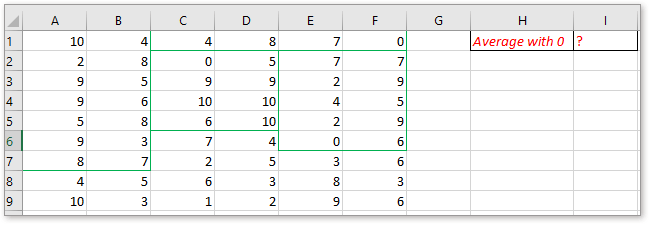
1. Agrega los rangos uno por uno a la función PROMEDIO.
Escribe o copia esta fórmula:
=PROMEDIO(A1:B7,C2:D5,E2:F6)
Usando comas para separar los rangos no contiguos en la fórmula, puedes agregar tantos rangos como necesites.

Presiona Enter tecla.

2. Define un nombre de rango para rangos no contiguos
Si no deseas agregar múltiples referencias de rango a la función PROMEDIO, puedes darle un nombre de rango a los rangos que deseas calcular primero. Mantén presionada la tecla Ctrl para seleccionar los rangos que deseas promediar, luego ve al cuadro Nombre (a la izquierda de la barra de fórmulas), escribe un nombre y presiona la tecla Enter para definir. Ver captura de pantalla:
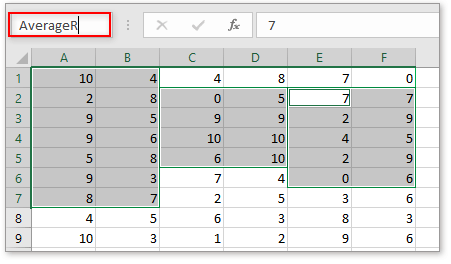
Luego escribe esta fórmula en una celda
=PROMEDIO(PromedioR)
Presiona Enter tecla.
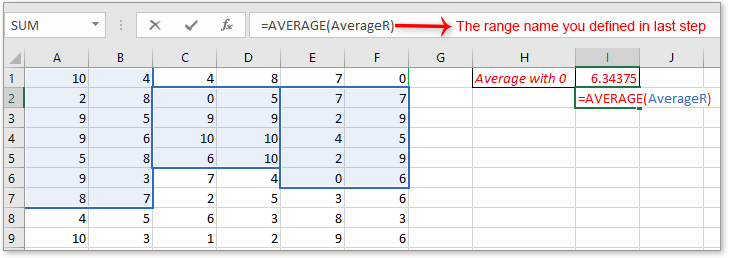
Promediar datos en múltiples rangos no contiguos excluyendo cero
Si deseas promediar los valores en rangos no contiguos excluyendo 0, puedes usar la siguiente fórmula:
=SUMA(A1:B7,C2:D5,E2:F6)/INDICE(FRECUENCIA((A1:B7,C2:D5,E2:F6),0),2)
Presiona la tecla Enter.
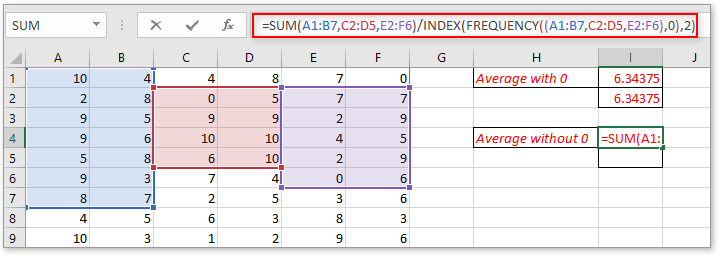
También puedes definir los rangos con un nombre de rango, luego usa la fórmula
=SUMA(PromedioR)/INDICE(FRECUENCIA((PromedioR),0),2)
PromedioR es el nombre de rango que definiste para los rangos A1:B7, C2:D5 y E2:F6. Presiona Enter tecla.
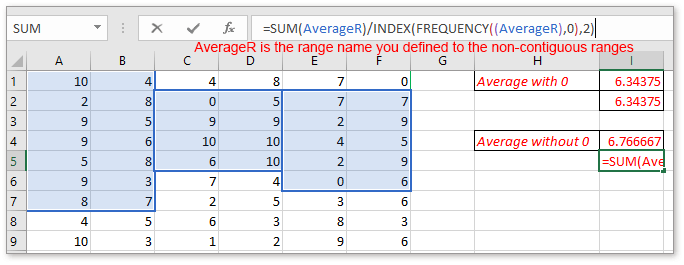
Nota: Ambas fórmulas presentadas en esta sección no son adecuadas para calcular promedios de rangos que incluyen valores negativos.
Descargar archivo de muestra
Haz clic para descargar archivo de muestra
Contar/sumar las celdas mayores que pero menores que un número
En este artículo, se proporcionan métodos para contar o sumar celdas que son mayores que o menores que un número especificado.
Sumar cada otra fila/columna o cada n-ésima fila/columna en Excel
Como todos sabemos, podemos aplicar la función Suma para agregar una lista de celdas, pero a veces necesitamos sumar cada otra celda por algún propósito, y Excel no tiene una función estándar que nos permita sumar cada n-ésima celda. En esta situación, ¿cómo podríamos sumar cada otra o cada n-ésima fila / columna en Excel?
Resumir datos de hojas de trabajo/libros en una hoja de trabajo
Supongamos que tienes un libro que contiene múltiples hojas de trabajo, y cada hoja de trabajo tiene el mismo diseño. Y ahora necesitas combinar las múltiples hojas de trabajo y calcular los resultados finales en una hoja de trabajo principal, ¿cómo podrías consolidar o resumir datos de múltiples hojas de trabajo o libros en una hoja de trabajo principal?
Promedio basado en el día de la semana en Excel
En Excel, ¿alguna vez has intentado calcular el promedio de una lista de números dependiendo del día de la semana?
Las Mejores Herramientas de Productividad para Office
Kutools para Excel resuelve la mayoría de tus problemas y aumenta tu productividad en un 80%
- Barra de Fórmulas Super (editar fácilmente múltiples líneas de texto y fórmulas); Diseño de Lectura (leer y editar fácilmente grandes cantidades de celdas); Pegar en Rango Filtrado...
- Combinar Celdas/Filas/Columnas manteniendo los datos; Dividir contenido de celdas; Combinar filas duplicadas y Sumar/Promediar... Prevenir celdas duplicadas; Comparar rangos...
- Seleccionar filas duplicadas o únicas; Seleccionar filas en blanco (todas las celdas están vacías); Búsqueda Avanzada y Búsqueda Difusa en muchos libros de trabajo; Selección Aleatoria...
- Copia Exacta de múltiples celdas sin cambiar la referencia de la fórmula; Crear automáticamente referencias a múltiples hojas; Insertar viñetas, casillas de verificación y más...
- Favoritos e inserción rápida de fórmulas, rangos, gráficos e imágenes; Encriptar celdas con contraseña; Crear lista de correo y enviar correos electrónicos...
- Extraer texto, Agregar texto, Eliminar por posición, Eliminar espacio; Crear e imprimir estadísticas de página; Convertir entre el contenido de las celdas y los comentarios...
- Super Filtro (guardar y aplicar esquemas de filtro a otras hojas); Clasificación avanzada por mes/semana/día, frecuencia y más; Filtro especial por negrita, cursiva...
- Combinar libros y hojas de trabajo; Combinar tablas basadas en columnas clave; Dividir datos en varias hojas; Conversión masiva de xls, xlsx y PDF...
- Agrupación de Tabla Dinámica por número de semana, día de la semana y más... Mostrar celdas desbloqueadas, bloqueadas por diferentes colores; Resaltar celdas que tienen fórmula/nombre...

- Habilitar edición y lectura con pestañas en Word, Excel, PowerPoint, Publisher, Access, Visio y Project.
- Abrir y crear varios documentos en nuevas pestañas de la misma ventana, en lugar de en ventanas nuevas.
- ¡Aumenta tu productividad en un 50%, y reduce cientos de clics del ratón cada día!
